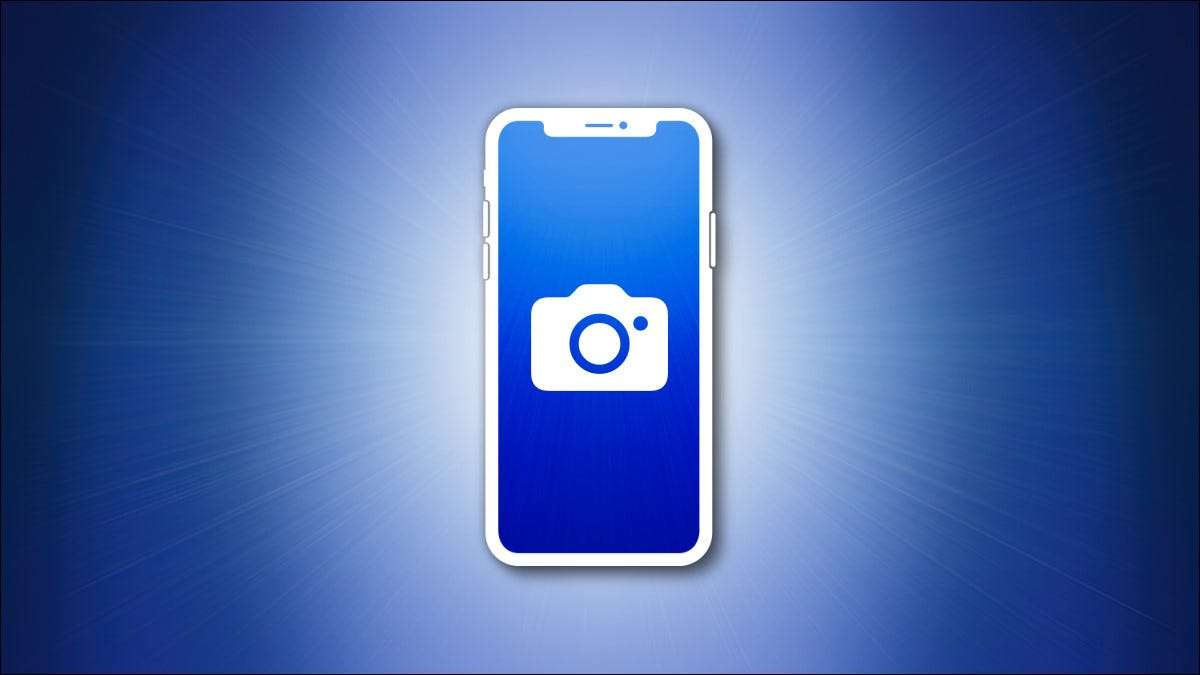
Іноді вам потрібно захопити саме те, що ви бачите на екрані iPhone, а ось де скріншот приходить. На щастя, знімати скріншот на iPhone 12 або iPhone 12 Mini так само легко, як і на інших моделях iPhone. Ось як.
Як Беруть iPhone 12 Знімок екрана за допомогою кнопок
Щоб зробити знімок екрана на iPhone 12 або iPhone 12 Mini, на мить натисніть і утримуйте кнопку збоку (на правій стороні пристрою) і обсяг кнопки вгору (на лівій стороні), в той же час.
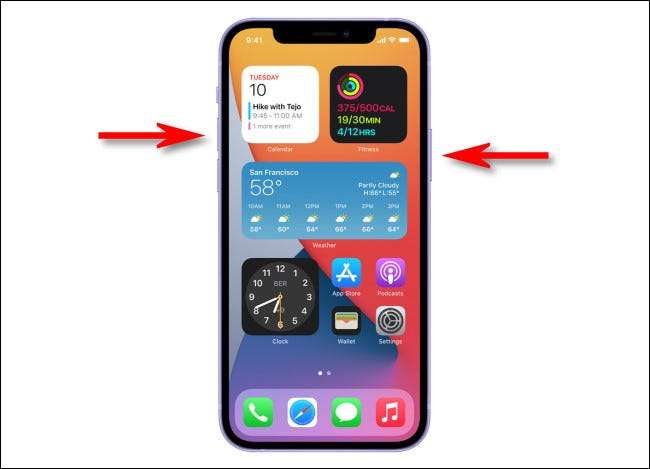
Після натискання комбінації клавіш одночасно, ви почуєте звуковий ефект затвора камери (якщо об'єм не приглушений) і ескіз екрана з'явиться в кутку екрану.

Якщо ви ігноруєте ескіз або вилити його геть наліво, вона через деякий час зникне. Після того, як ескіз дорівнює нулю, ваш iPhone буде автоматично зберігати екран у вашій бібліотеці фотографій.
Як редагувати iPhone Скріншот Тільки після його прийняття
Якщо ви натиснете ескіз на екрані iPhone, який з'являється тільки після того, як скріншот, спеціальний режим редагування відкриється. Використовуючи цей режим редагування, ви можете малювати на скріншоті, обертати, обрізати, вставити підписи, а в іншому випадку анотувати зображення.
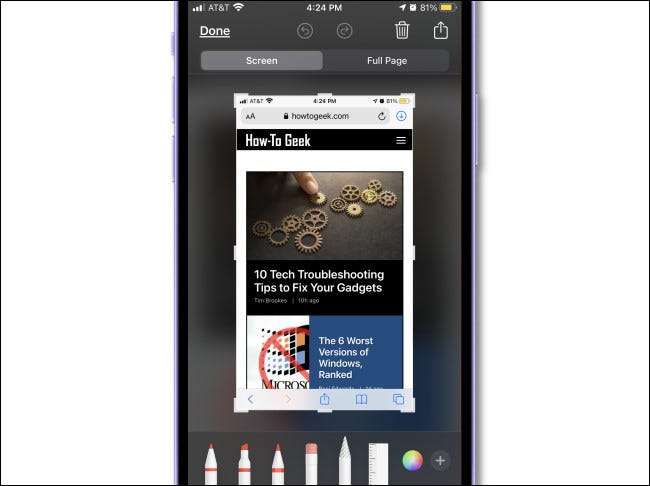
Якщо ви хочете, щоб видалити знімок без збереження, натисніть на значок кошика в правому верхньому куті екрану. Коли ви закінчите редагування, натисніть «Готово» у верхньому лівому кутку екрана і виберіть «Зберегти в фотографії.» Отримане зображення буде збережено в Альбом & GT; Бібліотека Скріншоти в додатку Фото.
Як Беруть iPhone 12 Знімок екрана без кнопок
Є кілька способів, щоб зробити знімок на iPhone 12 або iPhone 12 Mini без натискання будь-яких апаратних кнопок. (Це може стати в нагоді, якщо у вас є зламані кнопки, або якщо у вас є труднощі при виконанні методу скриншота апаратно-кнопки.)
Один з найкумедніших способів зробити це шляхом використовуючи Назад Tap , Це функція доступності. Якщо ви відкриваєте настройки і перейдіть до доступності та GT; Touch & gt; Назад Натисніть, а потім призначити «Знімок екрану» на варіант крана, ви можете натиснути на задню частину вашого iPhone два або три рази, щоб зробити знімок екрана.
Пов'язані: Як зробити знімок екрана, натиснувши на задній частині вашого iPhone

Крім того, можна зробити знімок екрана використовуючи AssistiveTouch якщо ви відкриваєте настройки і перейдіть до доступності та GT; Touch & gt; AssistiveTouch, а потім призначити «Знімок екрану» до однієї з користувацьких дій. Або, ви можете відкрити меню AssistiveTouch і виберіть Device & GT; Детальніше & GT; Знімок екрану, щоб зробити знімок екрана без кнопок в будь-який час. Дуже акуратно!
Пов'язані: Як взяти iPhone скріншот без кнопок
Де Скріншоти Збережено на iPhone 12?
Незалежно від того, який метод ви використовували, щоб зробити знімок екрана на вашому iPhone 12, ви можете знайти скріншот ви тільки що зробили, відкривши фото App та навігації в альбом & GT; Скріншоти. Ви також побачите скріншот в розділі «Недавні» додатка. В iPhone робить скріншоти як PNG файли .

При перегляді екрану в фотографіях додаток, ви можете редагувати або поділитися ним так само, як ви б розділити будь-яку фотографію на вашому iPhone . Ви можете також видаляти свої скріншоти, вибравши «Select», натиснувши на фотографії, які ви хочете видалити, а потім натиснувши на значок кошика в кутку. Весело!
Пов'язані: Як обмінюватися фотографіями і відео з вашого iPhone







